Управління зображеннями в документі MS Word маєзавжди був хитрим. Простого переміщення зображення достатньо, щоб порушити налаштування цілого документа. MS Word має безліч чудових функцій редагування зображень, однією з яких є функція обрізання. Як видно з назви, ця функція дозволяє вирізати частину ваших фотографій, і вона здається простою для використання на поверхні. Якщо ви його використовували, ви знаєте, що функція обрізання не видалить обрізану частину зображення. Для цього потрібно виконати один додатковий крок.
Відкрийте документ MS Word і вставте в нього зображення. Клацніть правою кнопкою миші зображення, щоб відкрити інструмент "Обрізати". Після ввімкнення руху продовжуйте скорочувати зображення до потрібного розміру.

Коли ви обрізали його на розмір і заразпоказує зменшену версію в документі, виберіть її ще раз і перейдіть на вкладку Інструменти малюнка. У наборі інструментів "Налаштування" знайдіть кнопку "Стиснути" та натисніть на неї. Відкриється діалогове вікно з двома параметрами стиснення. Переконайтесь, що прапорець "Видалити обрізані ділянки фотографій" встановлено, і натисніть "Ок".
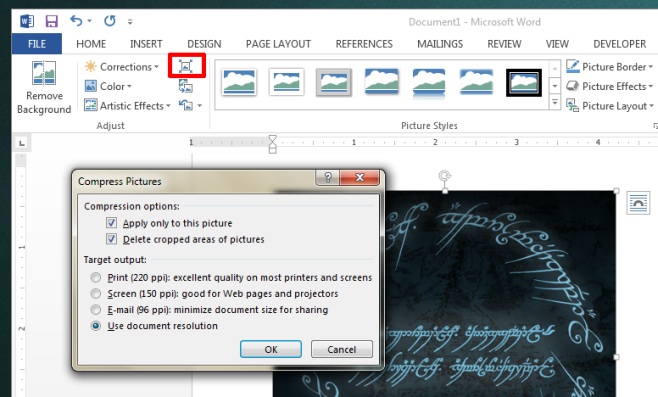
Частина картини, яка була вирізана, тепер будене зникне. Це зменшує розмір документа і гарантує, що кожен, кому ви надсилаєте документ, побачить лише ту частину зображення, яку ви бажаєте. Якщо ви не обрізаєте вилучені частини, будь-хто зможе скористатися інструментом обрізання та повернути малюнок у початковий розмір. Прикро, що обрізані ділянки не вирізані за замовчуванням, але це робиться для полегшення відновлення вихідного зображення всередині документа, а не для того, щоб знову вставляти його. Потрібно сказати, що це важкий вибір, коли потрібно вирішити, як це зробити, тож просто краще знати, як працює обрізка.













Коментарі